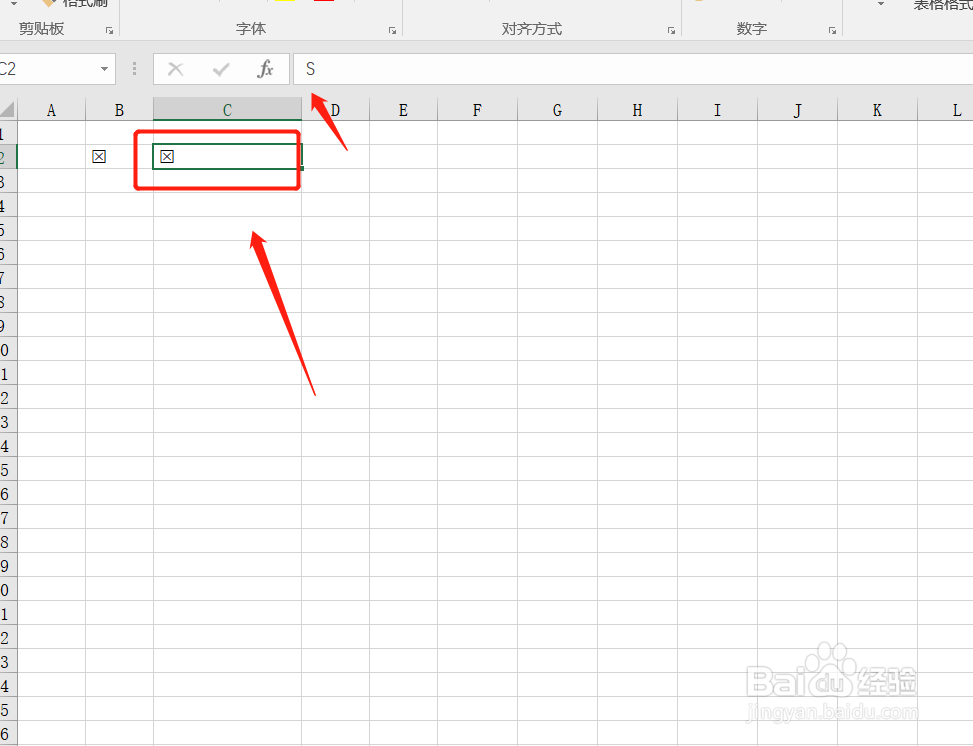1、如下图所示,想要在C列的单元格内,快速输入打叉的方框;
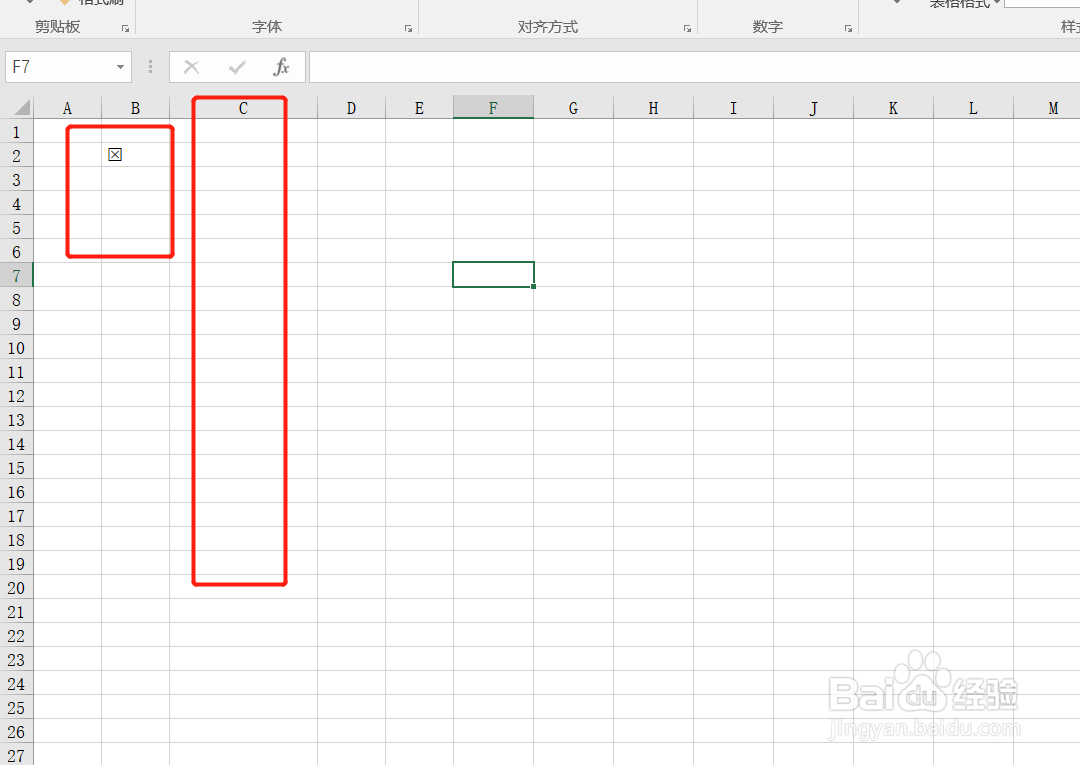
2、首先选中C列单元格,如下图;
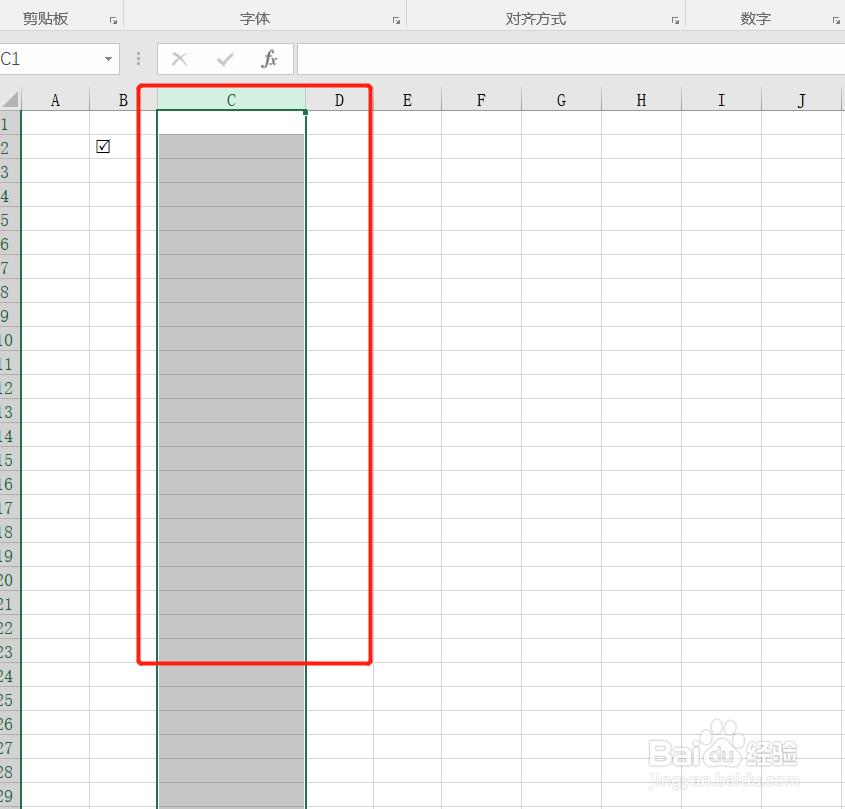
3、选中C列单元格之后,点击【字体】右侧的小三角形下拉按钮,如下图;
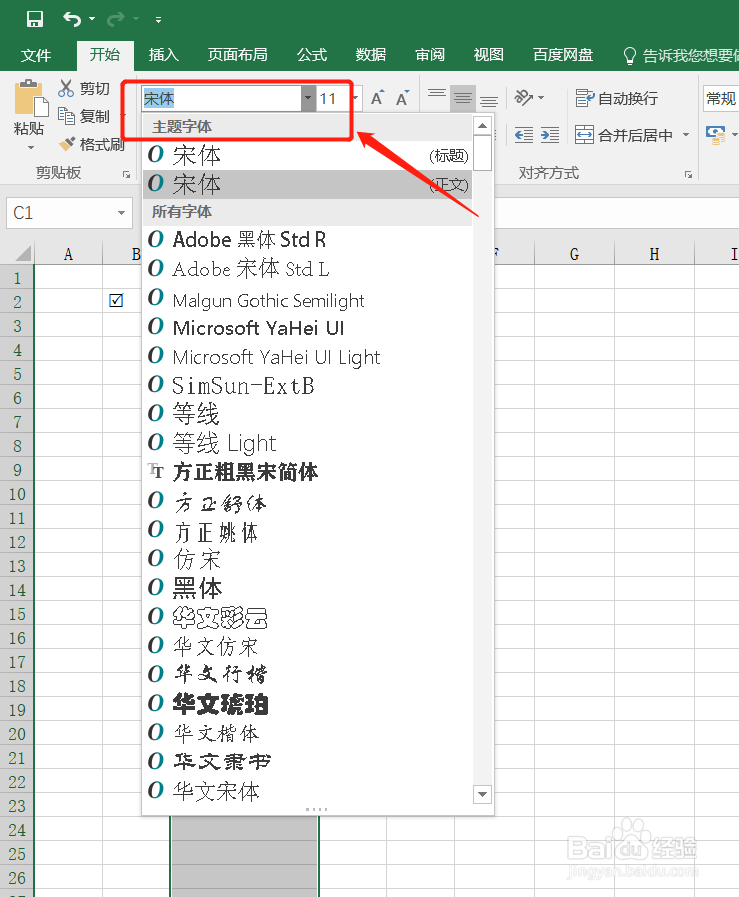
4、在字体下拉列表里选择字体【Wingdings2】,如下图;
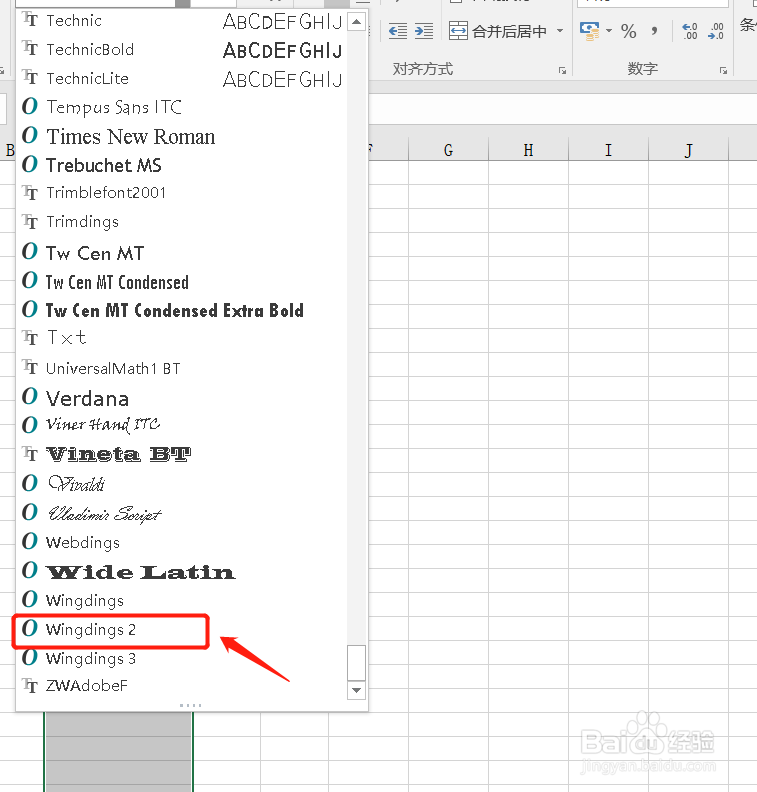
5、字体选择完毕之后,切换为大写输入,在C列单元格内输入大写的【S】,如下图
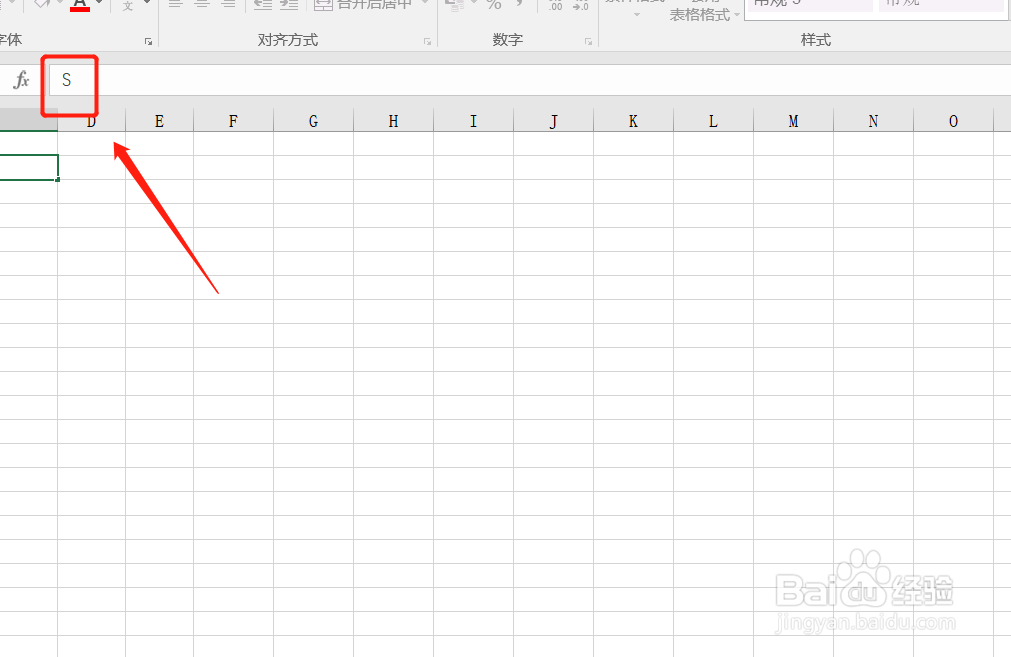
6、输入大写【S】,按回车,即可在C列单元格输入打对勾的方框,如下图。
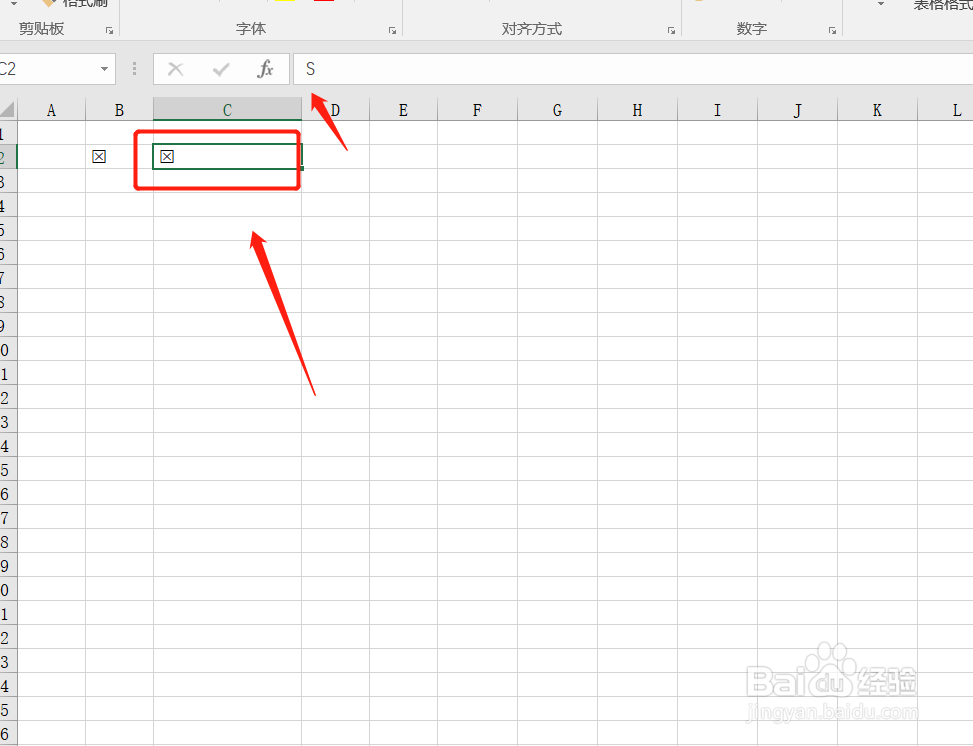
时间:2024-11-11 08:07:14
1、如下图所示,想要在C列的单元格内,快速输入打叉的方框;
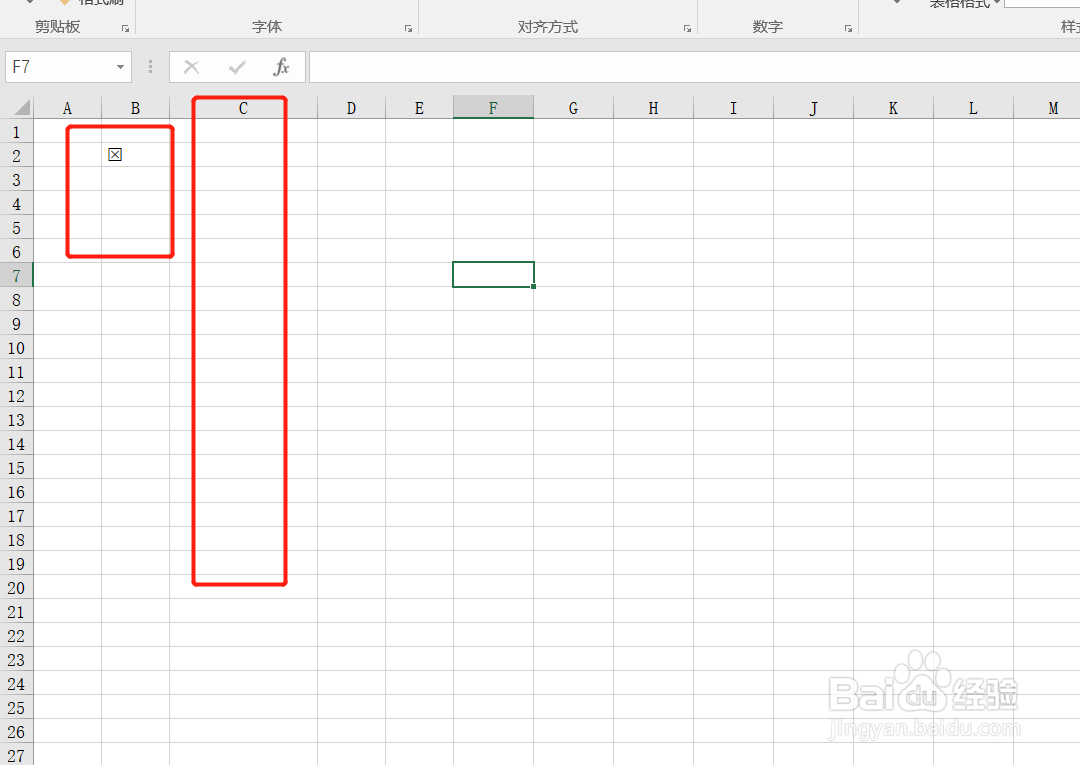
2、首先选中C列单元格,如下图;
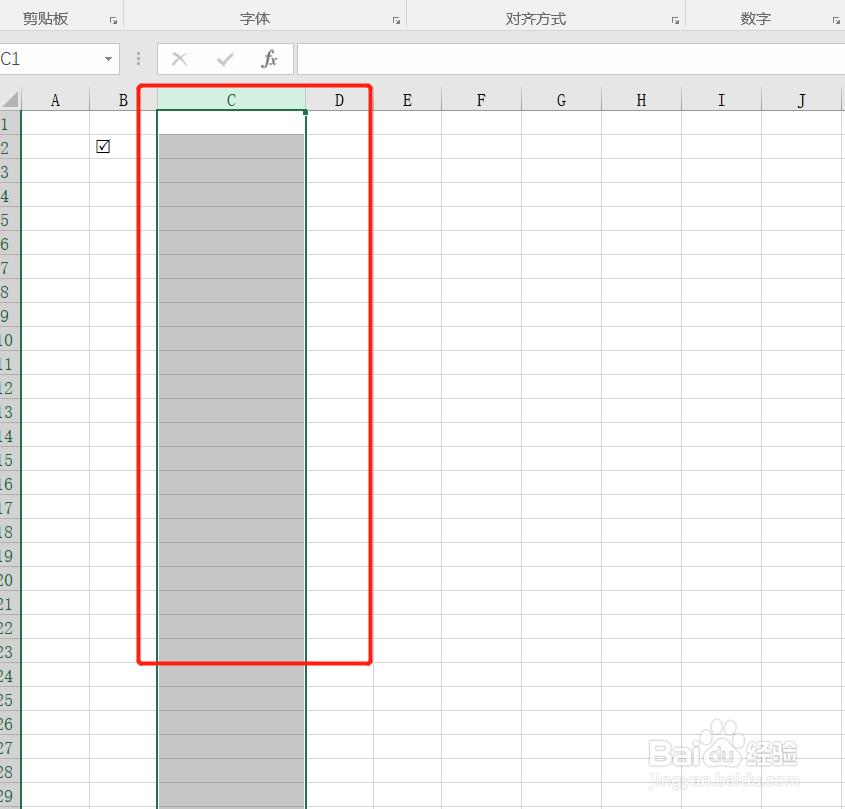
3、选中C列单元格之后,点击【字体】右侧的小三角形下拉按钮,如下图;
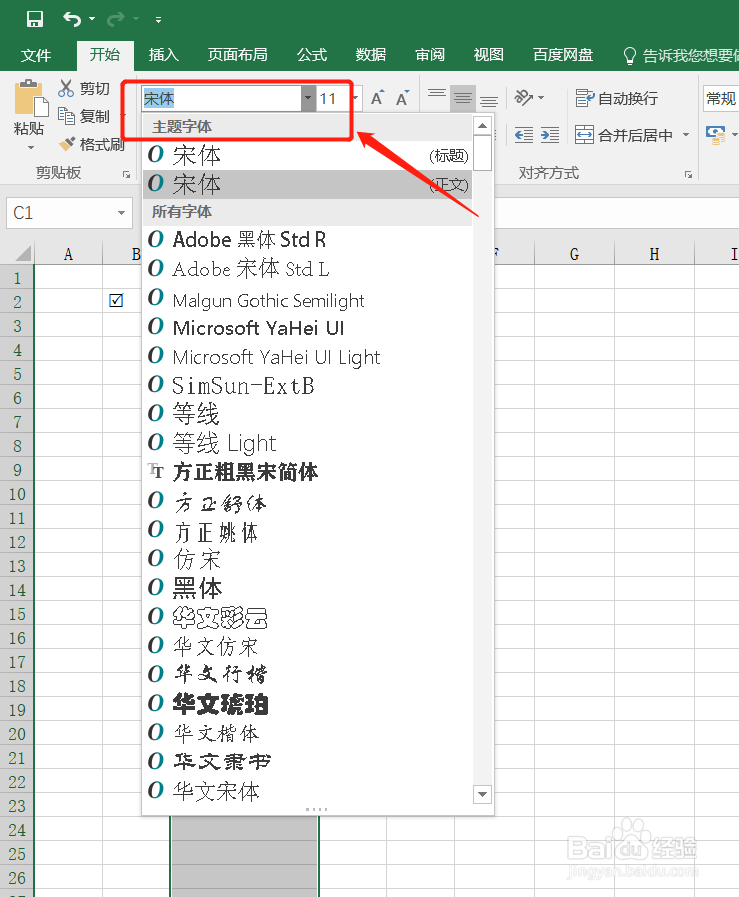
4、在字体下拉列表里选择字体【Wingdings2】,如下图;
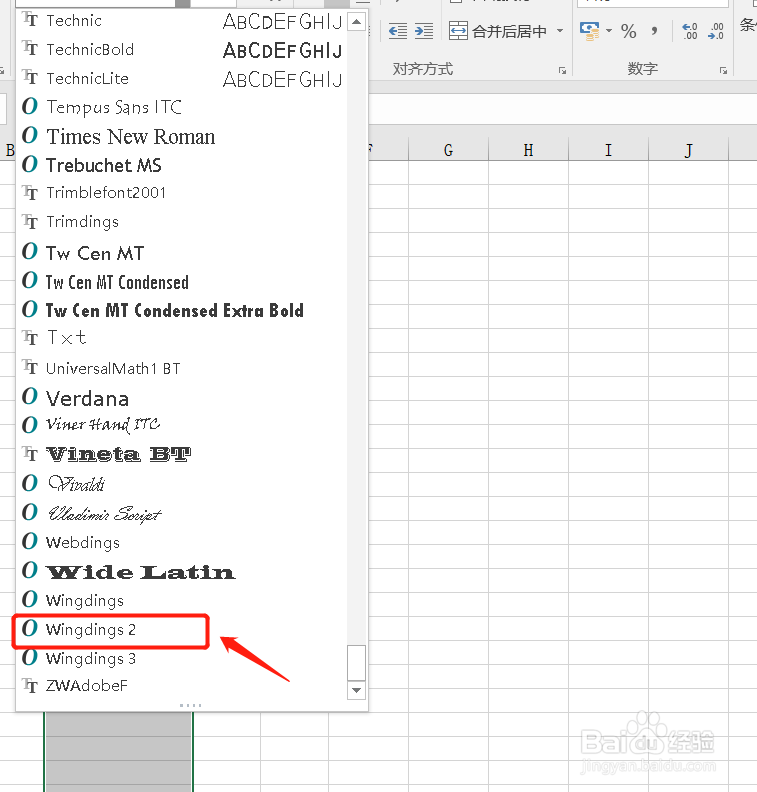
5、字体选择完毕之后,切换为大写输入,在C列单元格内输入大写的【S】,如下图
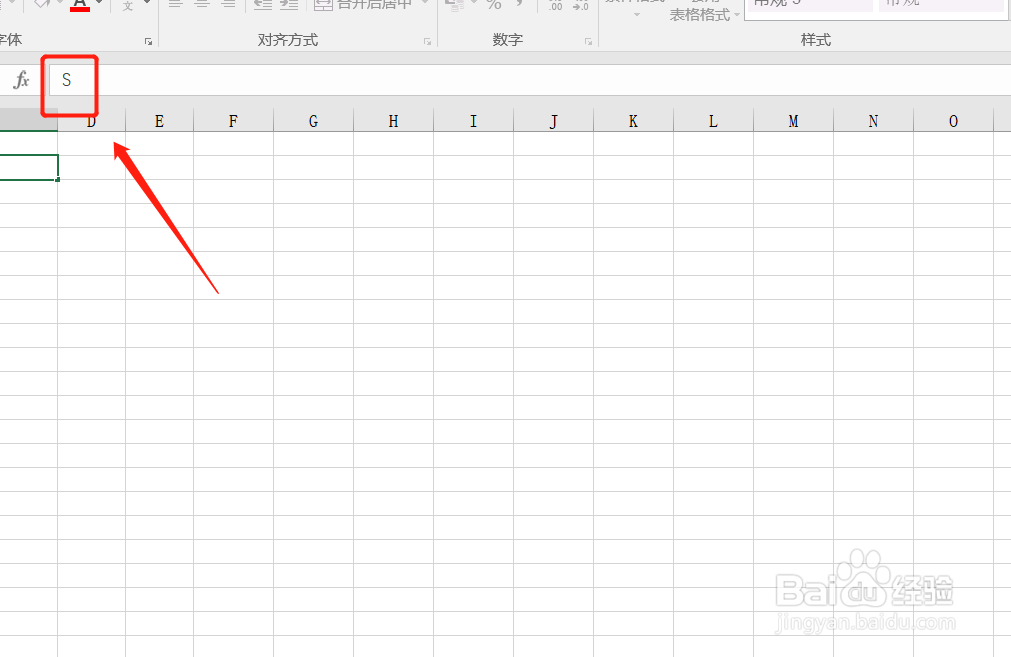
6、输入大写【S】,按回车,即可在C列单元格输入打对勾的方框,如下图。